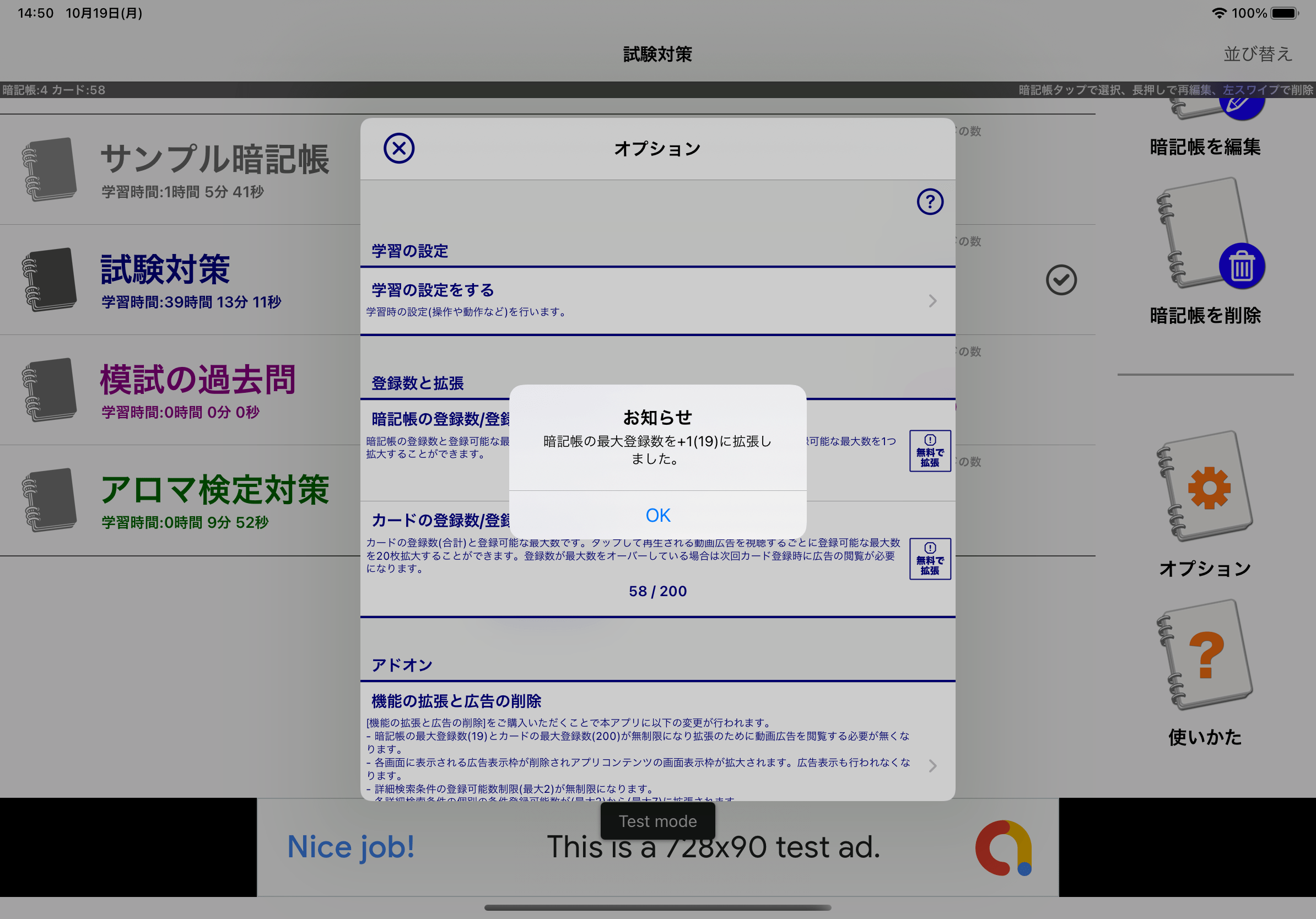1. 「オプション」をタップします。
「オプション」アイコンをタップします。
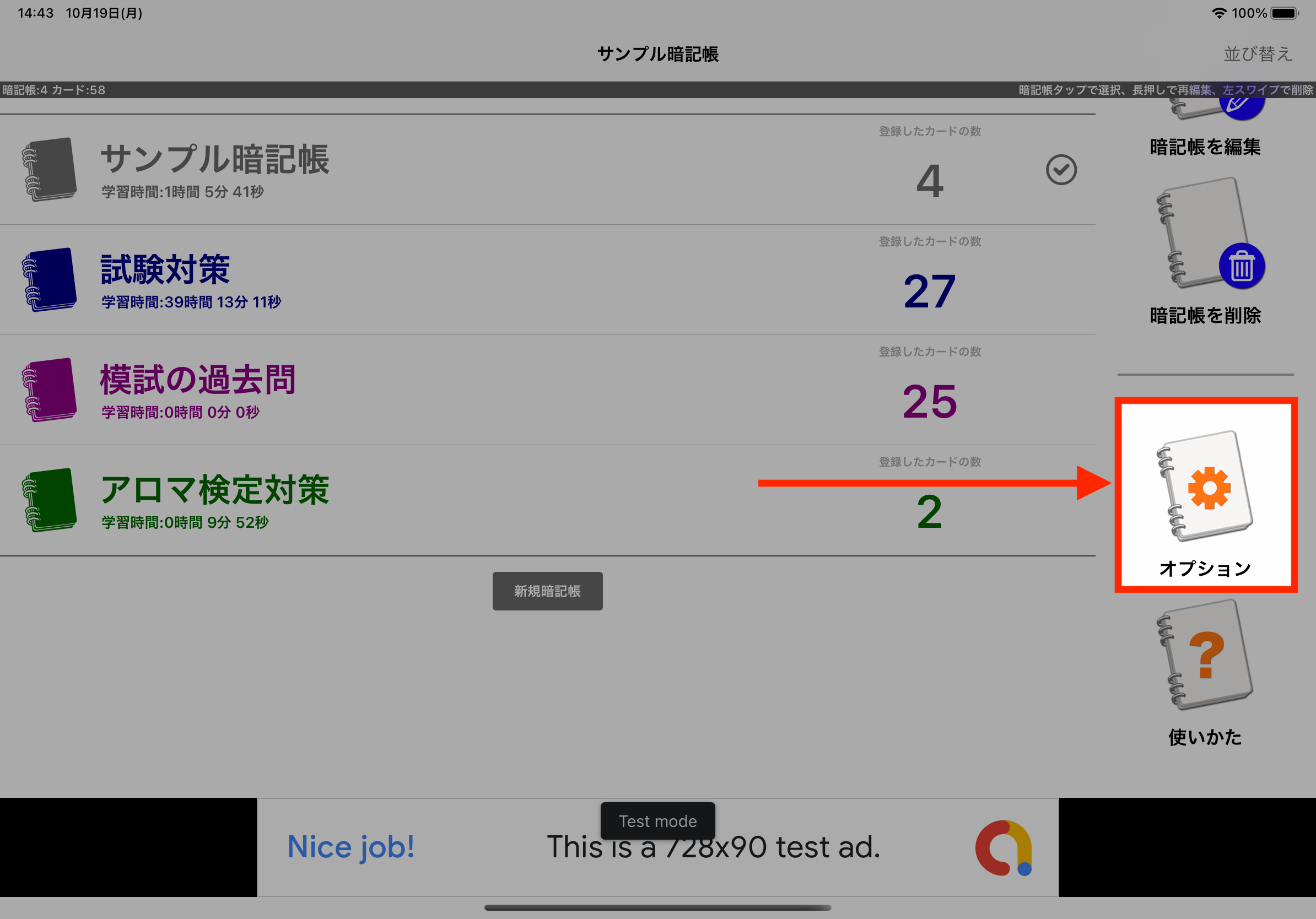
2. 「登録数と拡張」項を確認します。
オプション画面が表示されます。「登録数と拡張」項に暗記帳とカードの現在の登録数・登録可能な最大数が表示されています。
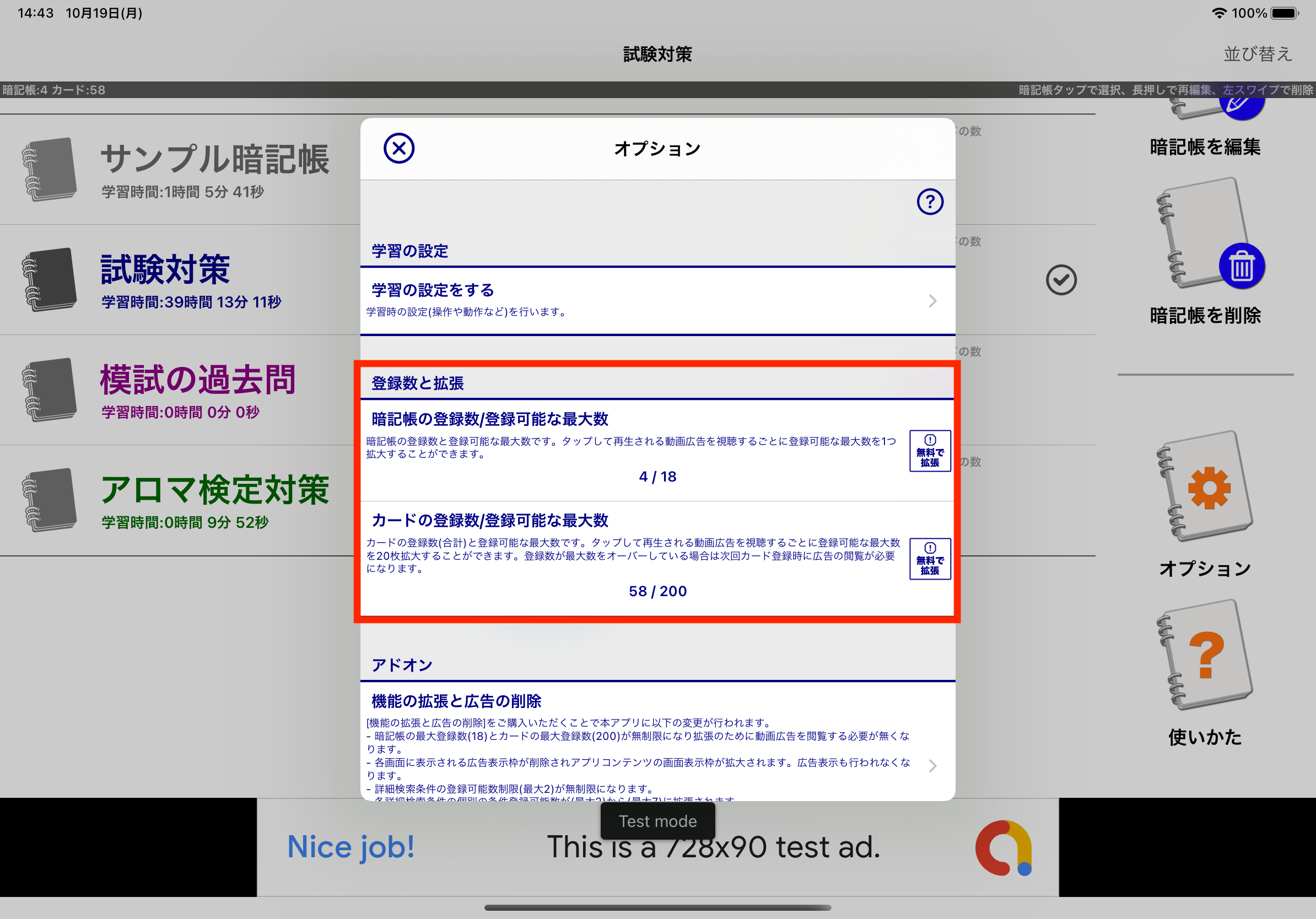
2.0.0版以前より本アプリをお使いの場合は表示される内容が異なる場合がありますが、これまで通りの仕様のままお使いいただけます。また、アドオンをご購入の場合は暗記帳・カード共に無制限に登録することができます。
3.「無料で拡張」をタップします。
右端に表示される「無料で拡張」アイコンをタップします。
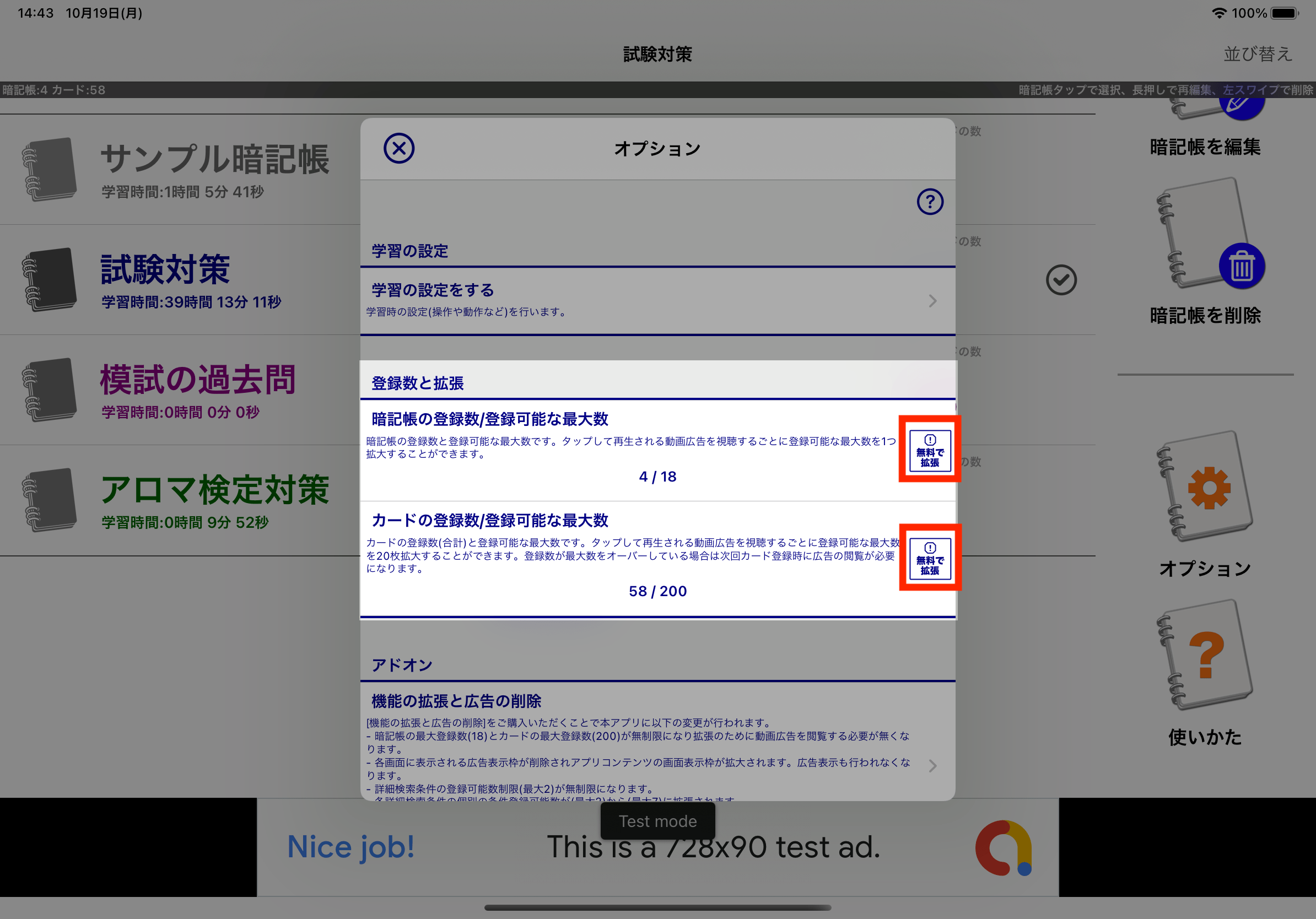
2.0.0版以前より本アプリをお使いの場合は「無料で拡張」アイコンが表示されません。これまでの仕様(一定数ご利用時に広告動画が表示される)のままお使いいただけます。
4.「視聴して拡張する」をタップします。
広告動画が確保できた場合、視聴をするかどうかを確認するポップアップが表示されますので「視聴して拡張する」をタップします。
広告動画は在庫によって確保できない場合があります。その場合は時間をおいてご確認いただくことで確保できる可能性があります。なお、在庫がある場合は連続の視聴による拡張も可能です。
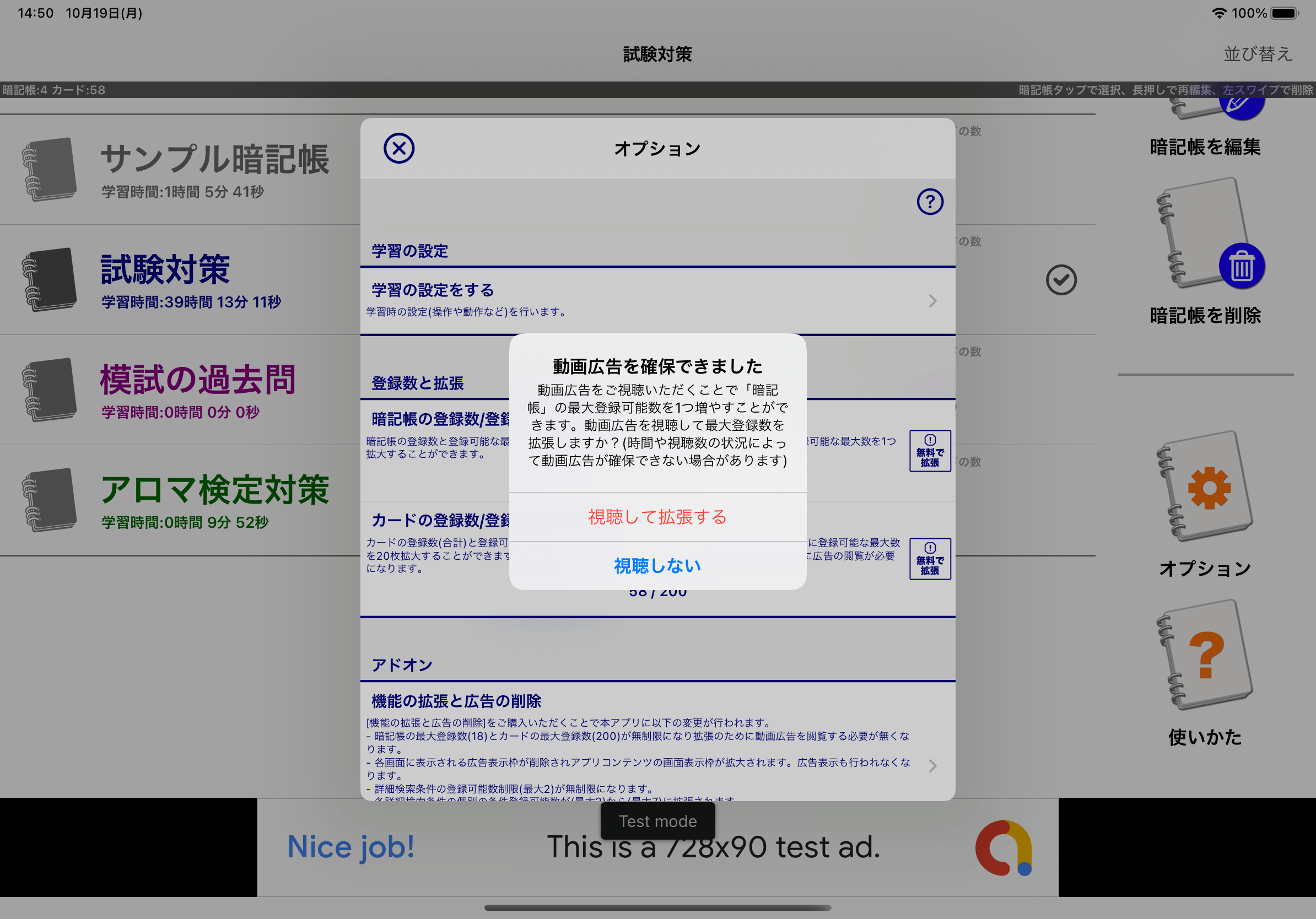
動画視聴後に登録可能な最大数が拡張されます。